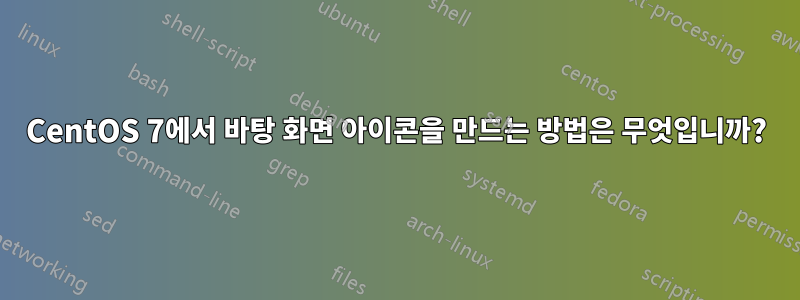
저는 Linux를 처음 접했고 이것은 매우 멍청하게 들릴 수도 있지만 centos 7에서 바탕 화면 아이콘을 만들어야 하는데 어떻게 해야 할지 모르겠습니다. 인터넷 검색을 시도했지만 Launcher도 찾을 수 없습니다. 도움이 필요하다
답변1
GNOME3을 사용한다고 가정합니다.
기존 단축키 사용
참조:RHEL7에 바탕 화면 바로 가기 아이콘을 추가하는 방법은 무엇입니까?(2015) (등록 필요)
Home데스크탑에서 디렉토리를 클릭하십시오 . 노틸러스(파일 브라우저) 창이 열립니다.
Computer왼쪽 탐색 패널에서 탭을 클릭하고 로 이동합니다/usr/share/applications. 모든 응용 프로그램 아이콘이 오른쪽 브라우저 창에 나타납니다.원하는 아이콘(Firefox, 연락처 등)을 마우스 오른쪽 버튼으로 클릭하세요.
아이콘을 마우스 오른쪽 버튼으로 클릭한 후
Copy To컨텍스트 메뉴에서 선택하세요. 대상 선택이 열리면 왼쪽 탐색 패널에서 데스크톱 폴더를 선택합니다(왼쪽 클릭).
Select창 오른쪽 하단에 있는 버튼을 마우스 왼쪽 버튼으로 클릭합니다 .
심볼릭 링크 사용
이는 실행 파일의 경로를 알고 있는 한 작동하는 대체 기술입니다.
실행 파일을 가리키는 데스크탑에 심볼릭 링크를 생성하기만 하면 됩니다. 예를 들어:
$ ln -sv /full/path/to/executable ~/Desktop/
‘/home/someuser/Desktop/executable’ -> ‘/full/path/to/executable’
$ ll ~/Desktop/
total 0
lrwxrwxrwx. 1 someuser someuser 57 Oct 1 19:31 executable -> /full/path/to/executable
위의 단계는 실제로 응용 프로그램을 사용하여 그래픽으로 수행할 수도 있습니다 Files. 이 방법으로 수행하려면 실행 파일을 찾아 마우스 오른쪽 버튼을 클릭하고 를 선택합니다 Make Link. 새로 생성된 링크를 데스크탑에 끌어다 놓습니다.
다음으로 바로가기 아이콘을 그래픽적으로 사용자 정의합니다. 바로가기는 여전히 심볼릭 링크이기 때문에 이 사용자 정의가 어디에 저장되어 있는지는 확실하지 않습니다.
답변2
GNOME 3 데스크탑에서 바로가기/실행기를 생성하려면 이것을 시도해 보십시오.
메모:저는 GNOME 3 Desktop을 실행하는 CentOS 7을 사용하고 있습니다.
- 터미널 열기
/home/$yourname/Desktop/데스크탑 디렉토리( ) 로 이동- 데스크탑 파일 생성(
touch appName.desktop) - 파일을 열고 파일(
vi appName.desktop) 에 다음 내용을 추가합니다.
[Desktop Entry]
Version=1.0
Type=Application
Terminal=true
Exec=/home/$YOURNAME/apps/scilab-6.0.0/bin/scilab
Name=scilab
Comment=
Icon=/home/$YOURNAME/apps/scilab-6.0.0/share/icons/hicolor/32x3/apps/scilab.png
Comment[en_US.utf8]=
Name[en_US]=Scilab 6.0
- 파일 권한을 755(
chmod 755 appName.desktop) 로 변경
변수 값:
Terminal=<This is value is either true or false (depending on your application requirement). If it's a terminal dependency application, then true else false.>
Exec=path to your application executable
Icon=path to your app icon file (.png or .svg)
Name[en_US]=The name that will display on your desktop under the icon
답변3
이 문서에서 클릭은 두 번 클릭한다는 의미입니다.
데스크탑에서 홈디렉토리를 클릭하세요. 파일 브라우저 창이 열립니다.
왼쪽 탐색 패널에서 컴퓨터 탭을 클릭하고 /usr/share/applications로 이동합니다. 모든 응용 프로그램 아이콘이 오른쪽 브라우저 창에 나타납니다.
원하는 아이콘(Firefox, 연락처, 터미널 등)을 마우스 오른쪽 버튼으로 클릭하세요.
아이콘을 마우스 오른쪽 버튼으로 클릭한 후 메뉴에서 복사 대상을 선택합니다.
복사 대상 선택이 열리고 왼쪽 탐색 패널에서 홈 폴더를 선택합니다(왼쪽 클릭).
오른쪽 패널에서 데스크탑을 선택하고 두 번 클릭합니다.
창 오른쪽 상단에 있는 선택 버튼을 마우스 왼쪽 버튼으로 클릭합니다.
답변4
CentOS 7에서는 패널 바로가기가 작동하지 않습니다.
작업 라운드로서 나는 뭔가 작동하지만 이상적이지 않은 것을 얻을 수 있었습니다. Gnome 3은 사용자 정의 관점에서 보면 한 단계 뒤떨어진 것 같습니다.
gnome-shell-frippery~/.local 모드를 설치 하고 Utilities -> Tweak Took다음을 사용하여 구성할 수 있습니다."애플리케이션 메뉴".
또한 /usr/share/applications.desktop 파일을 복사하여 ~/Desktop바로가기 로 복사하여 ~/.local/share/applications표시할 수 있습니다."애플리케이션 메뉴"/usr/share/applications시스템 전체에 대해서만 해당 사용자에 대해
"애플리케이션 메뉴"
~/.local/share/applications해당 사용자에게만 로컬로 제공됩니다.
*.desktop 파일을 수정 /usr/share/applications하고 사용자 폴더에 바탕화면 바로가기로 넣을 수도 있습니다 ~/.Desktop.


